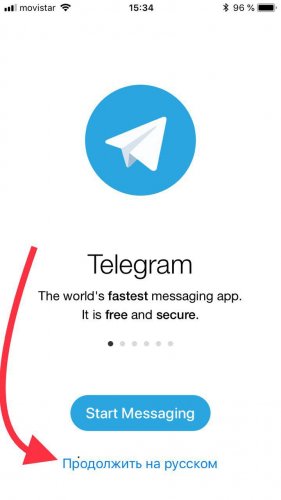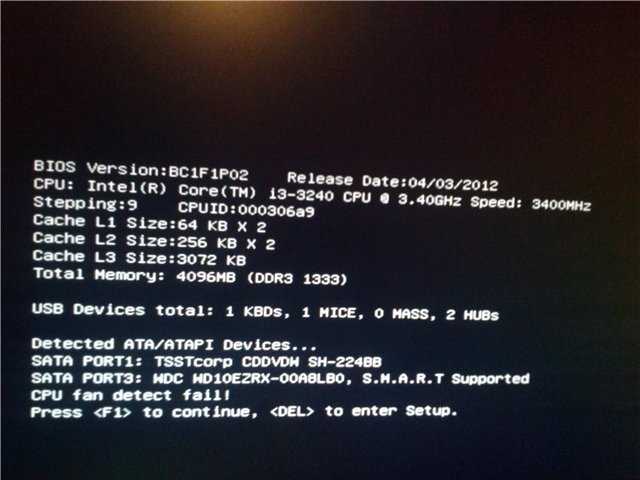Telegram войти в аккаунт
Вход Телеграмм | Как войти в Telegram с компьютера и телефона
После разработки нового обновления, любой пользователем может выполнить вход в Телеграмм на русском (ранее была доступна только англоязычная версия программы). Процедура аутентификации максимально упрощена, но, тем не менее, существуют определенные особенности. Так, есть своя специфика, как зайти в Телеграмм с компа, с мобильного устройства или через браузер. Также, пользователь может настроить дополнительные параметры активации личного кабинета.
Первый запуск. Регистрация
Зарегистрироваться в мессенджере можно только через официальные приложения: для мобильных устройств на базе iOS, Android и Windows Phone, а также для компьютеров с операционной системой Windows, Linux и MacOS. Онлайн версия сервиса (доступна на русском и английском языках) не дает возможности регистрации. Если к телефону не привязан аккаунт, пользователь получит следующее сообщение:
Первый запуск обязательно нужно выполнять через приложение для вышеуказанных операционных систем. После скачивания, программу необходимо установить, это занимает всего несколько минут.
Все версии Windows XP, Vista, 7, 8, 8.1, Win10
Download Telegram for Windows Portable
В процессе система предложит выбрать русский язык. После установки приложение запустится и попросит ввести номер мобильного телефона:
Дальнейшая инструкция зависит от вида устройства, через которое пользователь пытается войти в Телеграм:
- Для компьютеров. На указанный номер придет СМС с кодом. Данный код необходимо ввести в специально отведенное поле:
Далее необходимо указать имя пользователя. Можно использовать латиницу, кириллицу, настоящее имя или псевдоним.
- Для мобильных устройств. Вместо отправки СМС сообщения с кодом система перезвонит на указанный номер для проверки (отвечать на вызов не нужно). Далее нужно ввести имя пользователя. Можно использовать латиницу, кириллицу, настоящее имя или псевдоним.
Первый вход в Telegram messenger на русском языке не требует совершения дополнительных действий (введения защитных паролей и прочего).
Повторный вход
На компьютере
Официальное приложение на русском языке сохраняет последний аккаунт. При повторном запуске программы (через час, день или неделю) пользователь автоматически может зайти в личный кабинет Телеграм. Существует всего 3 исключения:
- Форматирование памяти (в том числе переустановка операционной системы).
- Удаление и повторная установка программы.
- Ручной выход из аккаунта (через настройки в личном кабинете).
Чтобы зайти в Телеграм через комп , необходимо указать тот номер, который использовался при регистрации. Далее на телефон придет СМС с паролем, который требуется ввести в отведенное поле. Пользователь сразу попадет в свой личный кабинет с контактами, группами, каналами и историей сообщений. Единственное – будут удалены все секретные чаты.
На мобильном устройстве
Приложение сохраняет последний активированный аккаунт. Чтобы зайти на свою страницу достаточно запустить программу.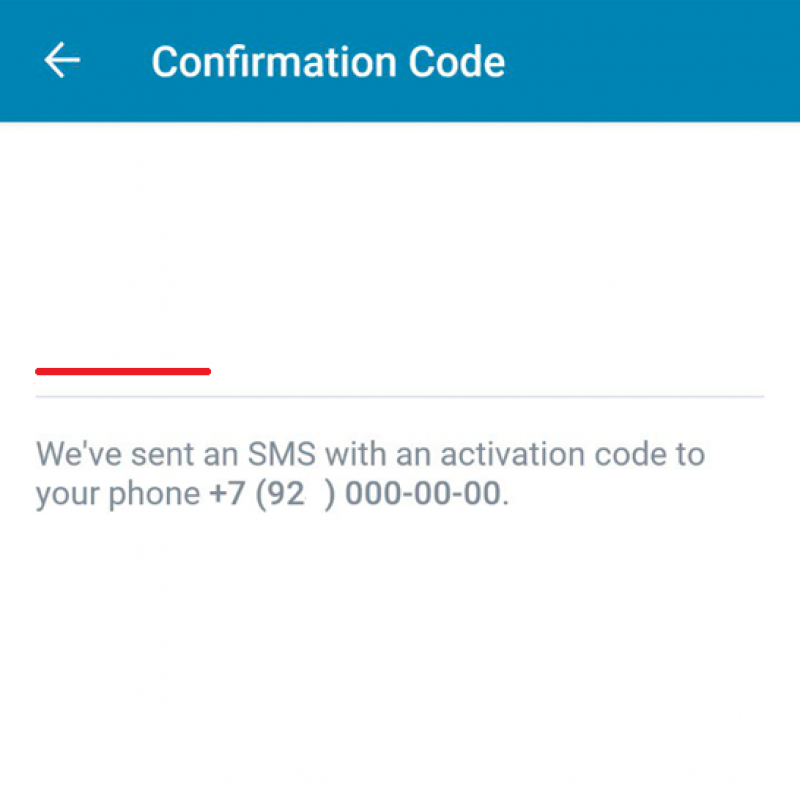 Вход выполняется автоматически.
Вход выполняется автоматически.
При необходимости, пользователь может выйти из личного кабинета («Основное меню»-«Настройки»). Чтобы выполнить обратный вход на мою страницу , необходимо:
-
- Открыть приложение.
- Нажать кнопку «Начать общение».
- Выбрать страну и проживания и ввести номер, указанный при регистрации.
Робот автоматически перезвонит по указанному телефону для проверки соединения. После этого пользователь попадет в свой аккаунт с историей личных сообщений и т.д.
Браузерная версия
Как открыть Telegram без скачивания? По адресу https://telegramzy.ru/web-telegramm.html доступна онлайн версия сервиса на русском языке (Webogram). Открыть сайт можно через любой браузер, на любом устройстве, где есть выход в интернет (даже на старых моделях мобильных телефонов).
Можно зайти в Телеграмм через сайт, но нельзя выполнить регистрацию. Возможности сервиса доступны только для пользователей, у которых уже есть свой аккаунт. Чтобы осуществить вход в Телеграм через браузер , необходимо:
Чтобы осуществить вход в Телеграм через браузер , необходимо:
- Перейти на сайт по указанной: ссылке.
- Выбрать регион проживания. Webogram на русском по умолчанию предлагает Россию, в английской версии страна определяется автоматически.
- Ввести номер телефона, к которому привязан аккаунт.
- Дождаться СМС сообщения с паролем.
- Ввести код в отведенное поле и зайти на свою страницу.
Браузерная версия не сохраняет последний аккаунт. Как повторно зайти с компа в Telegram ? Каждый раз необходимо указывать номер мобильного телефона и вводить в отведенное поле специальный код.
Дополнительные возможности
Помимо входа в Телеграм по номеру телефона в мессенджере есть дополнительные возможности защиты аккаунта:
- Автоблокировка.
- Двойная аутентификация.
Автоблокировка
Параметр можно настроить через раздел «Настройки» — «Конфиденциальность».
Позволяет автоматически блокировать аккаунт пользователя, если он какое-то время не использовался: 1 минута, 5 минут, 1 час, 5 часов (можно настроить в том же разделе).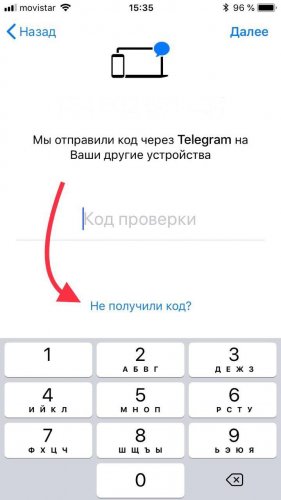 По истечению заданного времени аккаунт блокируется. Чтобы войти в чат, написать или удалить сообщение, необходимо ввести личный код-пароль. Если пользователь вдруг забудет его, необходимо выйти из личного кабинета и заново осуществить вход в Телеграм с компьютера (мобильного устройства) – тогда пароль можно обновить или удалить.
По истечению заданного времени аккаунт блокируется. Чтобы войти в чат, написать или удалить сообщение, необходимо ввести личный код-пароль. Если пользователь вдруг забудет его, необходимо выйти из личного кабинета и заново осуществить вход в Телеграм с компьютера (мобильного устройства) – тогда пароль можно обновить или удалить.
Двойная аутентификация
Настраивается в разделе «Настройки» — «Конфиденциальность» . Позволяет установить дополнительный пароль для входа в аккаунт. Чтобы войти в личный кабинет, помимо проверки номера необходимо ввести также личный пароль. Пароль облачный, действует на всех устройствах и версиях мессенджера, независимо от того, где и когда он был установлен. Чтобы не забыть собственный пароль, система предлагает ввести личную подсказку для него и указать адрес электронной почты. Двойная аутентификация может быть отменена только после подтверждения ранее введенного пароля. Автоматически не обнуляется, независимо от времени и количества входов-выходов из аккаунта.
Смотрите видео инструкцию:
Как войти в телеграмм без номера телефона и без QR кода
Автор Александр Бойдаков На чтение 6 мин Просмотров 104к. Опубликовано Обновлено
Процедура захода кажется довольно простой: ввел две строки в нужные поля, нажал на кнопку ― и все дела. Даже в телеграмме, переведенном на русский язык, со входом возникает множество проблем: то зайти не дает, то номер телефона блочит, то статус «онлайн» не проставляется. Сегодняшняя статья призвана решить все ваши глюки и баги, а также ответить вам: как войти в телеграмм без номера телефона и без QR кодав, вход по номеру телефона, на пк, телефоне и все что с этим связано — мельчайшими нюансами такой процедуры .
План статьи:
- Как сделать номер чтобы войти в messenger
- Как зайти без телефона и кода доступа
- Как войти на компьютере и телефоне
- Как войти онлайн на русском языке по номеру телефона
- Как выйти на компьютере и телефоне
- Можно ли запустить 2 аккаунта телеграмм
- Почему иногда не заходит
- Выводы
- Плюсы и минусы
- Видеообзор
Как сделать номер чтобы войти в messenger
Для начала давайте оставим тему входа в стороне и поговорим о том, что вообще нужно для того, чтобы нормально зайти и спокойно сидеть в чате. Как и во всех мессенджерах, тут необходима регистрация, но для нее вам не нужно будет заходить онлайн на сторонние или официальные веб сайты.
Как пишется в одной из статей на нашем компьютерном портале, вам нужно просто открыть только что скачанную программу.
Ну а после этого следуйте данному алгоритму:
- В поле с названием Country выберите вашу страну.
 Это необходимо для корректного отображения международного кода.
Это необходимо для корректного отображения международного кода. - В поле ниже введите свой номер телефона (возможно, виртуальный, без телефона ничего не получается сделать).
- Нажмите на Next.
- Подождите, пока не придет код доступа.
- Введите его в поле ниже.
- Вновь нажмите на ту же кнопку.
Лучше регистрироваться именно таким путем ― так вы точно не попадете на фальшивый ресурс мошенников.
Как зайти без телефона и кода доступа
Что ж, когда дело сделано и у вас есть своя страница и личный кабинет, самое время переходить к общению. Обычно эта фаза длится несколько лет: вы счастливо переписываетесь с друзьями и даже не подозреваете о надвигающейся беде.
Она, как известно, приходит незаметно: сим-карта ломается, оставляя вам фактически нерабочий телеграмм, чей запуск с кодом доступа теперь невозможен. И, если карту нельзя никоим образом восстановить, войти уже нельзя.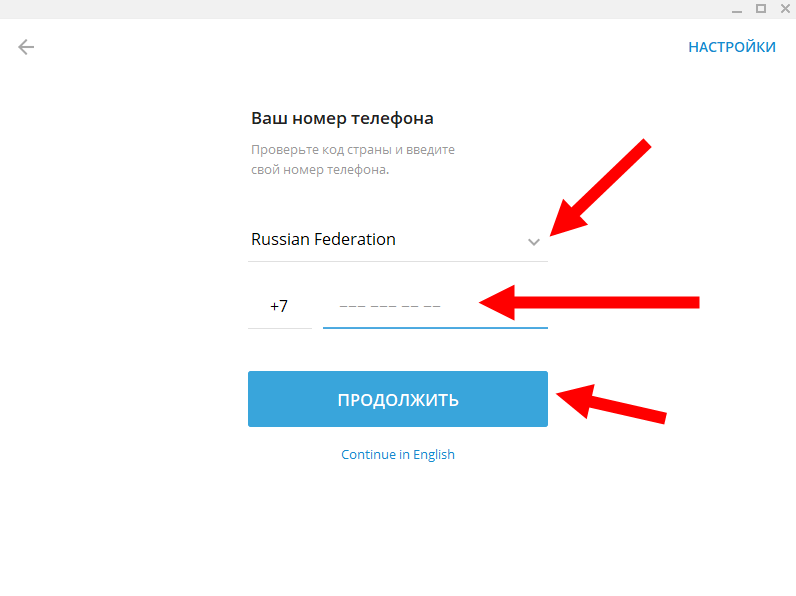 У вас остается только один выход — больше никогда не разлогинивайтесь. Пока на телефоне осуществлен вход, никакой СМС требовать не будет, ведь устройство уже внесено в список благонадежных и даже через год ничего не произойдет. При попытке же войти с чего-то другого, просите программу отправить заветные цифры в чат на аккаунт, а не обычным сообщениям.
У вас остается только один выход — больше никогда не разлогинивайтесь. Пока на телефоне осуществлен вход, никакой СМС требовать не будет, ведь устройство уже внесено в список благонадежных и даже через год ничего не произойдет. При попытке же войти с чего-то другого, просите программу отправить заветные цифры в чат на аккаунт, а не обычным сообщениям.
Не верьте программам, обещающим сэмулировать номер и дать к нему полный доступ. Это только развод на деньги.
Как войти на компьютере и телефоне
Итак, для чуть более продвинутых пользователей проблему разобрали, настала пора перейти к совсем новичкам. Вот мы сейчас много говорим об авторизации, в том числе и на официальном сайте telegram, а многие даже не знают, как вообще это осуществить.
Что же, исправим такую оплошность и поясним для совсем неопытных людей, как провернуть что-то подобное. Для начала поговорим о телефоне, а с персоанльным компьютером (пк) разберемся в следующем подзаголовке.
Воспользуйтесь следующим алгоритмом:
- Откройте программу.
- Нажмите на Start Messaging.
- Введите, как и при регистрации, свой номер.
- Дождитесь прихода СМС сообщения.
- Пронаблюдайте, как программа сама считывает нужные цифры.
В дальнейшем ничего такого проделывать не придется: телеграмм запомнит устройство и будет самостоятельно авторизоваться.
Как войти онлайн на русском языке по номеру телефона
Как мы и обещали, теперь поговорим о компьютере. Правда, не просто так, а в контексте перевода телеграмм на русский язык. Не переживайте: для англоязычного интерфейса алгоритм остается точно таким же.
Все кнопки и переключатели будут на своих местах, просто на них будет незначительно меняться текст. Так что можете использовать данную инструкцию хоть для латыни или японского.
Сделайте следующее:
- Запустите мессенджер.
- Нажмите на большую синюю кнопку с надписью «Начать общение».

- Введите свой мобильный и нажмите на «Дальше».
- Зайдите в версию для телефона.
- В чате с программой найдите пришедший код.
- Введите его в специальное поле.
- Программа сразу же авторизирует вас по номеру телефона.
Если же на мобильном вы не заходили, код, как и раньше, просто доставят СМСкой.
Как выйти на компьютере и телефоне
Наконец, разберем вопрос выхода. На самом деле это вообще довольно просто. Сложность заключается только в том, чтобы найти заветную кнопку, ведь в данной программе она запрятана. Не пытайтесь искать самому, лучше воспользуйтесь нашим простым алгоритмом.
На компьютере он таков:
- Нажмите на три полоски в левом верхнем углу.
- Выберите пункт «Настройки».
- Долистайте список до самого конца.
- Нажмите на «Выйти».
На телефоне же алгоритм выглядит следующим образом:
- Нажмите все на те же три полоски.
- Нажмите на «Настройки».

- В правом верхнем углу экрана найдите три вертикальные точки.
- Из списка выберите «Выйти».
Учтите: процесс авторизации придется проходить заново.
Можно ли запустить 2 аккаунта телеграмм
Во всеми любимом скайпе, который часто сравнивают с телеграммом, есть довольно полезная функция: вход сразу с 2 (двух) аккаунтов. Что-то подобное наличествует и у ВКонтакте, правда, только с использованием сторонних приложений. А отличается ли этим наш любимый телеграмм?
К сожалению, нет. Большинство сторонних программ не слишком благонадежны, поэтому доверять им мы бы не советовали. Впрочем, окончательное решение за вами. Если решитесь, используйте различные аналоги программы вроде Challegram.
Почему иногда не заходит
С такой проблемой пользователи сталкиваются все чаще и чаще, из-за чего уже проходят первые слухи о неблагонадежности телеграмм. Но не спешите с выводами, просто выдумка Павла Дурова слишком стремительно набирает популярность, поэтому они не всегда могут справиться с потоком пользователей.
Поэтому причина проблемы «не заходит» чаще всего в том, что сервера временно отключены или перегружены. Это может быть как плановое обслуживание, так и внеплановая поломка. Просто подождите немного и попробуйте еще раз (выйти также может быть временно проблематично).
Выводы
Если хорошо разобраться в этом процессе, его можно даже автоматизировать ― настолько тот прост и линеен. Впрочем, для этого вам пригодятся навыки программиста.
Плюсы и минусы
Плюсы входа в мессенджер:
- Можно пообщаться.
- Можно поиграть с ботами.
Минусы входа в мессенджер:
- Можно оказаться заваленным спамом.
- Неприятный вам человек может узнать о вашем входе (если не настроить это).
Видеообзор
Как войти в Telegram на телефоне или компьютере
- Вы можете войти в Telegram, используя свой номер телефона или QR-код.
- Когда вы входите в любое из мобильных приложений Telegram, вам нужно будет ввести код, отправленный на ваш телефон.
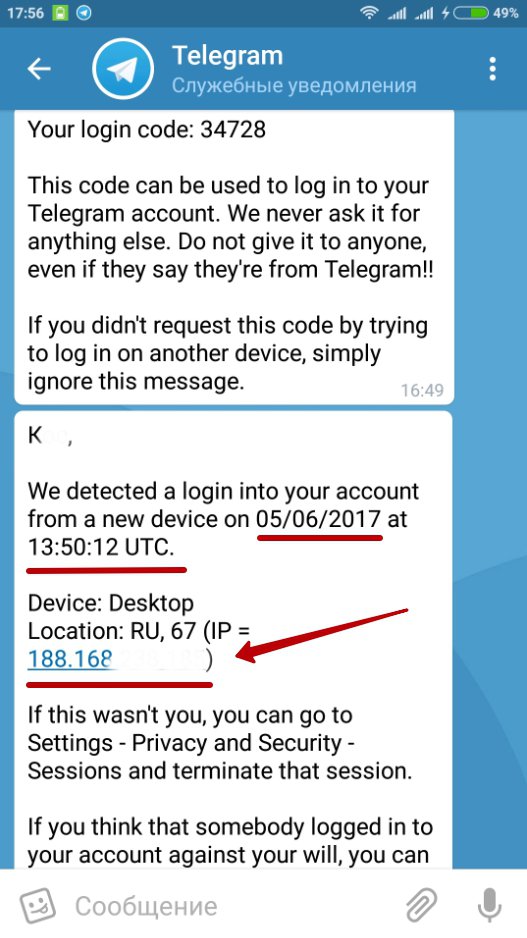
- Чтобы войти на сайт Telegram, вы также можете отсканировать QR-код с помощью камеры телефона.
Telegram — это приложение для безопасного обмена сообщениями. Это означает, что каждое отправляемое вами сообщение зашифровано, а для входа в вашу учетную запись требуется больше, чем стандартное имя пользователя и пароль.
Как войти в приложения Telegram для iPhone, iPad и Android
Чтобы создать учетную запись Telegram, вам необходимо иметь активный номер телефона. Это связано с тем, что для входа в систему требуется ввести код, который отправляется на ваш телефон в текстовом сообщении или сообщается по телефону.
Откройте Telegram и нажмите Начать обмен сообщениями , а затем введите номер телефона, связанный с вашей учетной записью.
Telegram отправит вам пятизначный код. Однако, если вы уже вошли в Telegram на другом мобильном устройстве, Telegram вместо этого отправит ваш код в приложение этого устройства.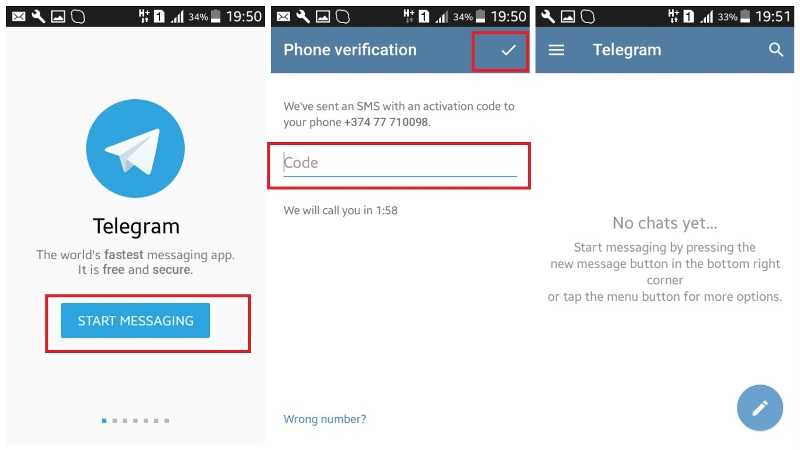
Введите код в Telegram, и вы войдете в систему.
Для входа потребуется пятизначный код. Телеграмма; Уильям Антонелли/ИнсайдерЕсли вы пытаетесь войти в Telegram и у вас нет других проверенных устройств, вы также увидите сообщение о том, что Telegram позвонит вам через несколько минут. Если вы не можете получать текстовые сообщения, это резервный вариант входа в вашу учетную запись.
Как войти в Telegram Web
В веб-приложении Telegram есть два способа входа. Вы можете использовать свой номер телефона, как в мобильном приложении, или QR-код.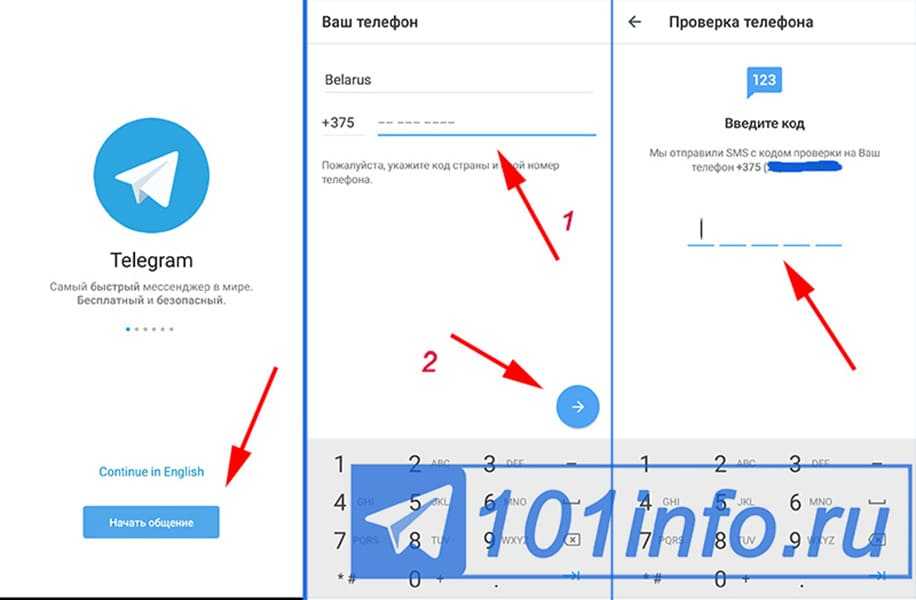 Зайдите на сайт Telegram, чтобы сделать это.
Зайдите на сайт Telegram, чтобы сделать это.
Чтобы войти с помощью QR-кода, откройте Telegram на мобильном устройстве и нажмите Настройки в правом нижнем углу, а затем Устройства . Выберите опцию Link Desktop Device и наведите камеру вашего устройства на QR-код. Сайт должен войти в систему немедленно.
Используйте встроенную камеру приложения Telegram. Телеграмма; Уильям Антонелли/Инсайдер Вы также можете нажать Войти по номеру телефона . Введите номер телефона, связанный с вашей учетной записью, а затем введите код, который вам пришлют, как и в мобильном приложении.
Уильям Антонелли
Технический репортер для Insider Reviews
Уильям Антонелли (он/она/они) — писатель, редактор и организатор из Нью-Йорка. Как один из основателей команды Reference, он помог вырастить Tech Reference (теперь часть Insider Reviews) из скромных начинаний в гигантскую силу, которая привлекает более 20 миллионов посещений в месяц. Помимо Insider, его тексты публиковались в таких изданиях, как Polygon, The Outline, Kotaku и других. Он также является источником технического анализа на таких каналах, как Newsy, Cheddar и NewsNation. Вы можете найти его в Твиттере @DubsRewatcher или связаться с ним по электронной почте [email protected].
ПодробнееПодробнее
Как создать учетную запись Telegram на телефоне и компьютере
- Чтобы создать учетную запись Telegram, вам нужен рабочий номер телефона и мобильное приложение, загруженное на ваш iPhone или Android-устройство.
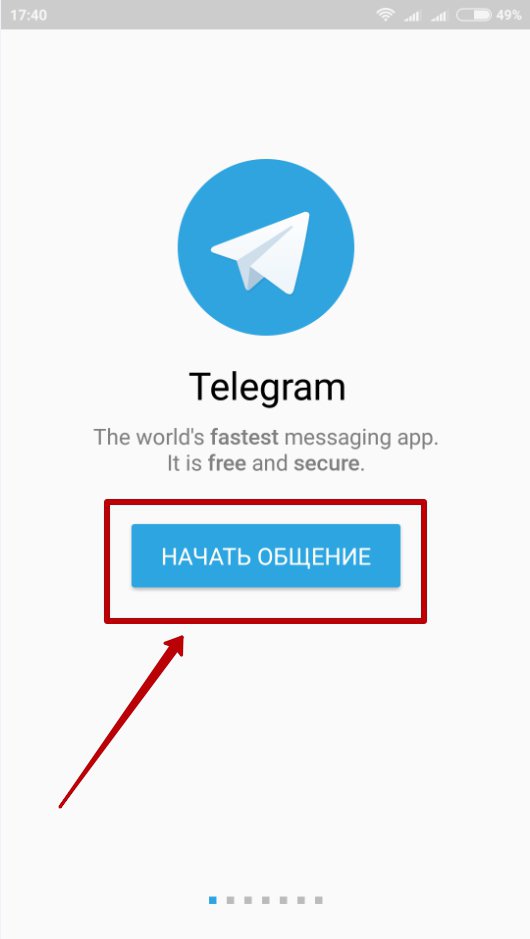
- Вы не можете создать учетную запись Telegram через настольное приложение, но вы можете войти в приложение, используя свою мобильную учетную запись.
- Когда вы регистрируетесь в Telegram, вам нужно будет указать приложению свой номер телефона, чтобы отправить вам текстовое сообщение.
Кроссплатформенное приложение для чата Telegram переживает всплеск популярности на фоне опасений по поводу обмена данными в принадлежащем Facebook конкуренте WhatsApp. И хотя Telegram не совсем безопасен, многие пользователи доверяют ему больше, чем другим подобным приложениям.
Вы можете легко создать аккаунт Telegram бесплатно; все, что вам нужно, это устройство Android или iOS с рабочим номером телефона, чтобы начать.
После регистрации вы также сможете входить в веб-приложения и приложения Telegram для настольных компьютеров, где вы можете отправлять и получать сообщения из своего браузера, настольного компьютера, ноутбука или планшета. Вам не нужно будет предоставлять какую-либо дополнительную информацию при входе в эти приложения, но ваш телефон все равно должен быть под рукой.
Вам не нужно будет предоставлять какую-либо дополнительную информацию при входе в эти приложения, но ваш телефон все равно должен быть под рукой.
Вот как создать учетную запись Telegram на мобильном устройстве и войти в настольное приложение Telegram или веб-приложение на основе браузера.
Как создать учетную запись Telegram в мобильном приложении
1. Загрузите приложение Telegram из Google Play Store или Apple App Store.
2. Запустите приложение Telegram и нажмите «Начать обмен сообщениями».
3. Введите свой номер телефона, включая код страны. На iPhone нажмите «Далее», а на Android нажмите синюю стрелку, чтобы продолжить.
Между приложениями Telegram для iOS и Android есть небольшие различия. Эмма Уитман/Business Insider 4. Telegram отправит вам текстовое сообщение, чтобы подтвердить, что номер телефона принадлежит вам. Проверьте свои сообщения, затем скопируйте и введите код в приложение и нажмите «Далее» или синюю стрелку.
Telegram отправит вам текстовое сообщение, чтобы подтвердить, что номер телефона принадлежит вам. Проверьте свои сообщения, затем скопируйте и введите код в приложение и нажмите «Далее» или синюю стрелку.
5. Введите свое имя, фамилию и добавьте изображение профиля, если хотите. Вам не нужно вводить свое настоящее имя или давать реальную фотографию себя. Нажмите «Далее» или синюю стрелку, когда закончите.
Вам нужно будет ввести имя, но фото профиля необязательно. Эмма Уитман/Business Insider
Эмма Уитман/Business Insider После того, как вы зарегистрируетесь, Telegram запросит разрешение на доступ к вашим контактам и журналу вызовов, а также на совершение и прием вызовов с помощью вашего телефона. Вы можете давать или ограничивать эти разрешения по своему усмотрению.
Как войти в настольное или веб-приложение Telegram
1. Откройте браузер по вашему выбору и перейдите на desktop.telegram.org, чтобы загрузить настольное приложение для вашей операционной системы.
Вы можете загрузить настольное приложение на Mac и ПК. Эмма Уитман/Business Insider 2.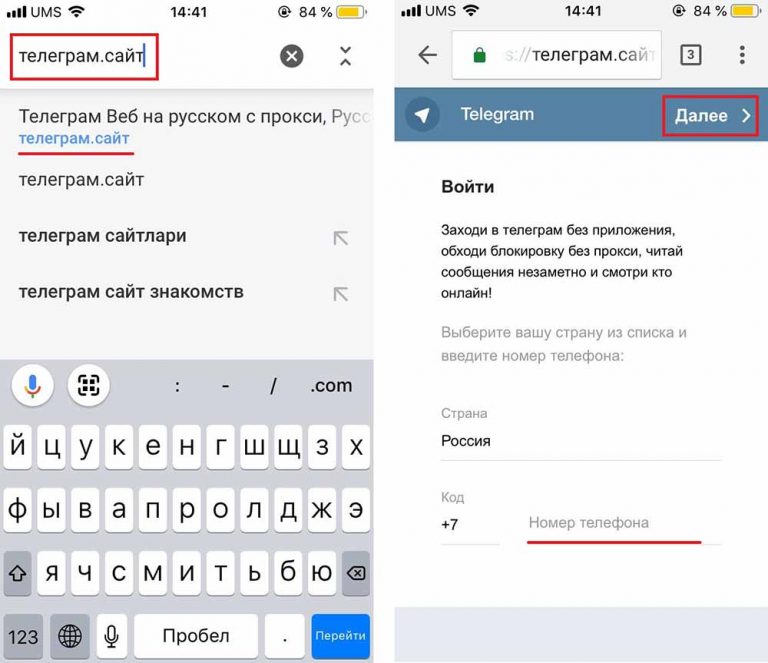 Запустите настольное приложение Telegram, затем выберите «Начать обмен сообщениями».
Запустите настольное приложение Telegram, затем выберите «Начать обмен сообщениями».
3. На экране появится QR-код. Чтобы активировать его, откройте приложение Telegram на своем телефоне и перейдите в «Настройки», затем нажмите «Устройства».
Отсканируйте QR-код, чтобы подключить мобильное приложение Telegram к настольному приложению. Эмма Уитман/Business Insider4 . Коснитесь «Сканировать QR-код» и поднесите камеру к QR-коду в настольном приложении.
5. После сканирования кода вы войдете в свою учетную запись. Теперь вы можете начать общаться в Telegram в настольном приложении.
Теперь вы можете начать общаться в Telegram в настольном приложении.
Если вы не хотите использовать приложение, вы также можете перейти на веб-сайт web.telegram.org, чтобы использовать его полностью в браузере. Чтобы войти здесь, введите номер телефона, связанный с вашей учетной записью, затем введите код, отправленный на ваш телефон. Вы сразу же войдете в свою учетную запись Telegram.
-
Как приглашать людей в Telegram, создавать групповые чаты и добавлять новых участников на ПК и мобильных устройствах
-
Как находить группы в приложении для обмена сообщениями Telegram и присоединяться к ним, со ссылкой-приглашением или без нее
-
Как чтобы удалить свою учетную запись на платформе обмена сообщениями Telegram, которая стирает все ваши данные при удалении
-
Что нужно знать о Signal, приложении для безопасного обмена сообщениями, которое сохраняет конфиденциальность всех ваших разговоров
-
Что такое WhatsApp? Руководство по навигации по бесплатной интернет-коммуникационной платформе
Эмма Уитман
Эмма Уитман — внештатный журналист из Эшвилла, Северная Каролина, которая очень любит писать об оборудовании, компьютерных играх, политике и личных финансах.